10 ứng dụng tốt nhất cho Apple Pencil
Apple Pencil biến đổi iPad từ máy tính bảng màn hình cảm ứng sang máy tính có thiết bị trỏ chính xác. Thêm một Apple Pencil cho iPad hoặc iPad Pro sẽ giúp tăng cường thêm nhiều khả năng cho thiết bị. Các nhiệm vụ như chỉnh sửa ảnh, ghi chú, vẽ và thiết kế đồ họa trở nên trực quan, nhanh chóng và dễ dàng hơn.
Hãy cùng Quantrimang.com xem xét danh sách các ứng dụng Apple Pencil tốt nhất cho iPad và iPad Pro!
Đâu là ứng dụng tốt nhất cho Apple Pencil?
Ứng dụng miễn phí
1. Apple Notes
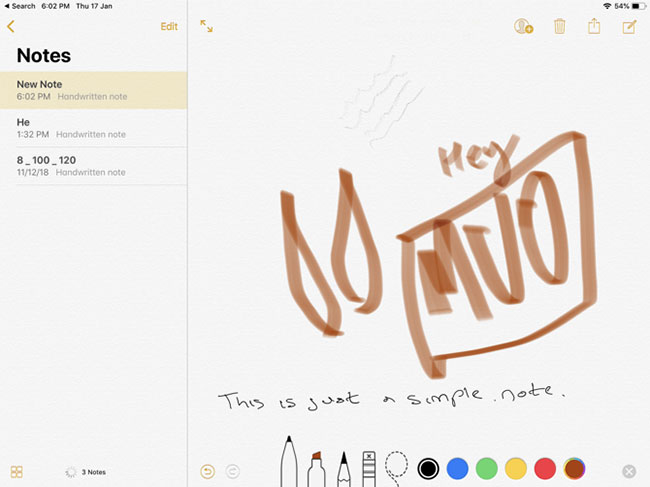
Trước khi tìm hiểu các ứng dụng bên thứ ba tuyệt vời, đừng quên mọi thứ Apple Notes có thể làm. Ứng dụng Notes tích hợp đi kèm với hỗ trợ cho Apple Pencil.
Tạo một ghi chú mới, sau đó chỉ cần bắt đầu viết bằng Apple Pencil. Bạn có thể viết nguệch ngoạc, vẽ hoặc làm bất cứ điều gì mình muốn. Chạm vào biểu tượng Pencil ở phía dưới để hiển thị thanh công cụ. Từ đây, bạn có thể chuyển sang bút hoặc bút đánh dấu và chọn bất kỳ màu nào mình muốn.
Nhấn vào biểu tượng công cụ Lasso, rồi tô lên một phần của ghi chú là bạn có thể lấy và di chuyển nó.
Lý do tốt nhất để sử dụng Apple Notes làm ứng dụng ghi chú nhanh trên iPad là khả năng tích hợp với iOS. Chạm vào màn hình khóa bằng Apple Pencil và bạn sẽ mở ngay ứng dụng Notes bằng một ghi chú trống hoặc ghi chú cuối cùng bạn đã truy cập (bạn có thể chỉ định điều này trong phần cài đặt).
- Tải Apple Notes (miễn phí)
2. Pigment
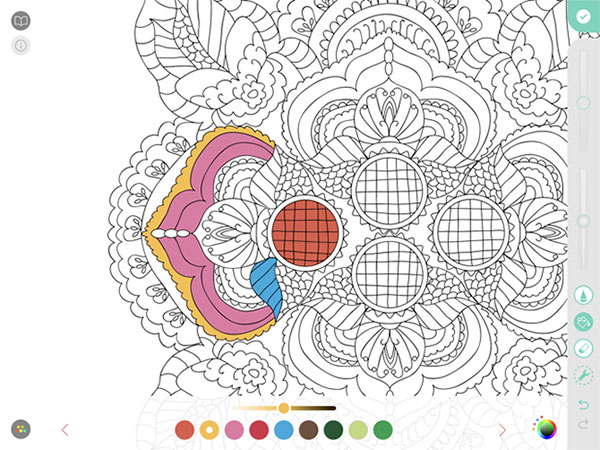
Tô màu là một phương pháp để giảm căng thẳng và lo lắng. Một hành động đơn thuần như tạm quên cuộc sống bận rộn và tập trung vào việc tô màu có thể giúp bạn tĩnh tâm. Bạn không cần phải mua một cuốn sách tô màu hoặc bút chì màu để thực hiện việc này. Tất cả những gì bạn cần là một ứng dụng tô màu cho iPad.
Pigment có một bộ sưu tập hơn 4.000 trang tô màu. Bạn chắc chắn sẽ tìm thấy thứ gì đó nổi bật, từ những bản vẽ tự nhiên đơn giản đến những tác phẩm phức tạp mà bạn thực sự có thể dành nhiều thời gian với nó.
Pigment có hai chế độ tô màu. Nếu bạn muốn, bạn có thể nhấn vào một hình và chỉ tô màu trong đó. Cho dù bạn có cố gắng bao nhiêu, màu sẽ không lem ra ngoài vùng chọn. Nếu bạn muốn có trải nghiệm vẽ chân thực hơn, đừng nhấn vào hình trước khi bắt đầu tô màu.
- Tải Pigment (Miễn phí, đăng ký có sẵn).
3. Flow by Moleskine
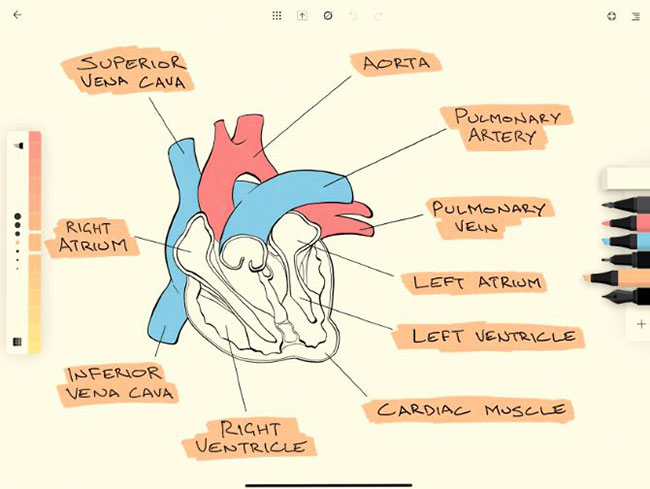
Flow by Moleskine đưa laptop mang tính biểu tượng vào iPad của bạn. Giống như với Moleskine thực, bạn có thể tạo bằng ứng dụng và Apple Pencil mọi thứ mình nghĩ ra.
Một trong những tính năng độc đáo nhất của ứng dụng là tài liệu có chiều rộng vô hạn, vì vậy bạn có thể chỉ cần xoay và tiếp tục bản vẽ. Và với bộ công cụ ảo, bạn có thể tạo các công cụ tùy chỉnh có sẵn chỉ bằng một lần nhấn.
Ứng dụng này miễn phí để tải xuống. Đăng ký mở khóa lưu trữ đám mây và sao lưu cho tất cả tài liệu và công cụ để bạn có thể bắt đầu trên iPad này và sau đó tiếp tục công việc trên iPad khác.
- Tải Flow by Moleskine (Miễn phí, có đăng ký)
4. Luminar
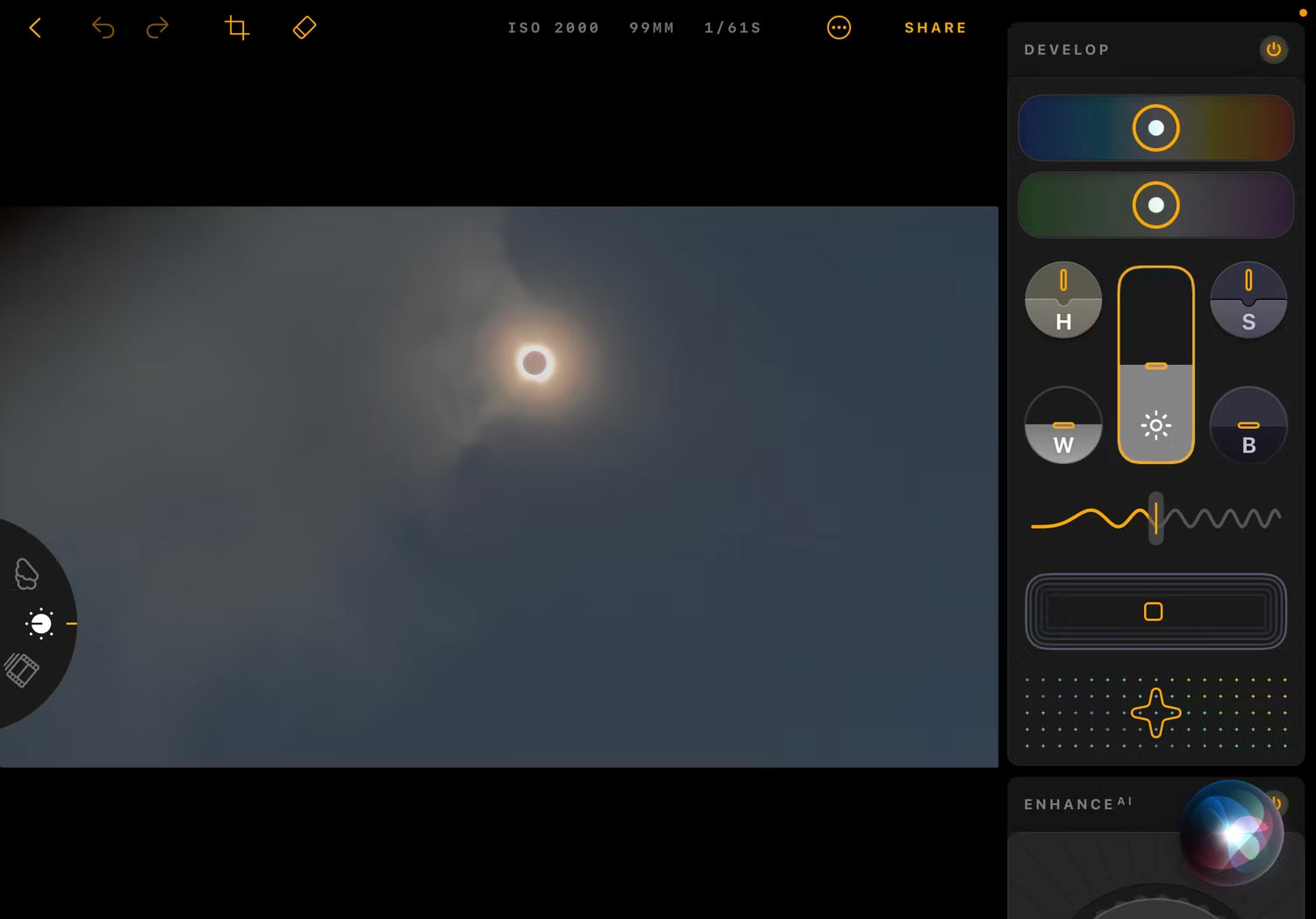
Luminar là một ứng dụng tuyệt vời để chỉnh sửa ảnh trên iPad bằng Apple Pencil. Ngay cả khi là người mới bắt đầu, bạn sẽ thấy nó dễ sử dụng. Một trong những tính năng hàng đầu của Luminar là hỗ trợ AI đa dạng. Ví dụ, tính năng Structure AI có thể mở khóa các chi tiết ẩn và độ rõ nét trong hình ảnh bằng cách tăng cường độ tương phản và kết cấu.
Bạn cũng có thể đi sâu vào chỉnh sửa ảnh với vô số tính năng chỉnh sửa khác như đường cong, chi tiết, bộ lọc ảnh, v.v... Ứng dụng này cũng cho phép bạn chỉnh sửa ảnh RAW trực tiếp trên iPad, giúp bạn duy trì chất lượng hình ảnh và tính linh hoạt tối đa. Apple Pencil giúp bạn dễ dàng chỉnh sửa nhanh chóng và cung cấp thêm chi tiết trong quy trình cuối cùng.
- Tải Luminar (Miễn phí, yêu cầu đăng ký)
5. Sticker Doodle
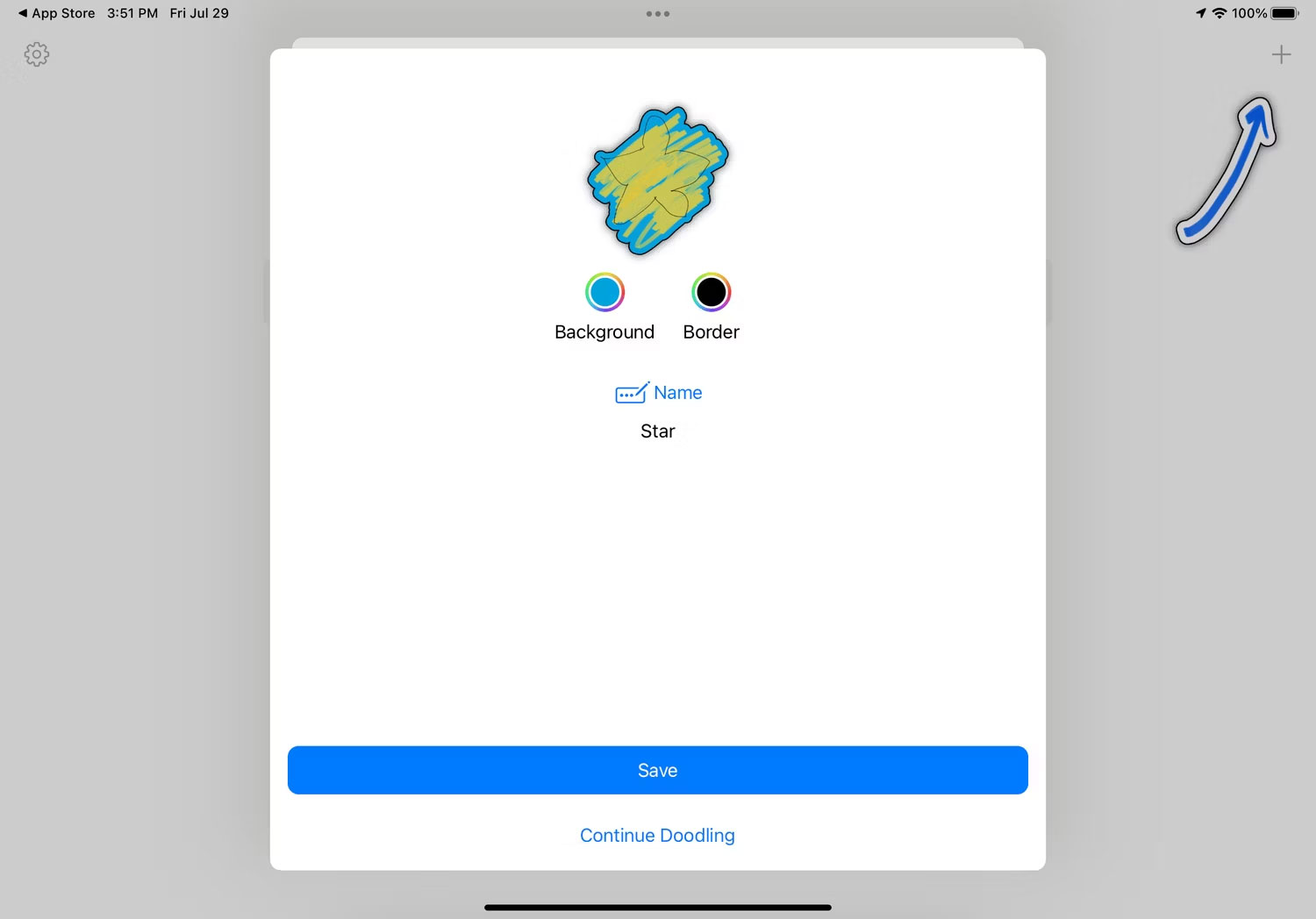
Ngay cả những người mới làm quen vẫn có thể sử dụng Apple Pencil với iPad để có được một số kết quả thú vị. Với Sticker Doodle, bạn có thể sử dụng Apple Pencil để vẽ bất cứ thứ gì và biến nó thành sticker mà bạn có thể gửi cho người khác qua iMessage.
Bạn cũng có thể tạo gói sticker cho WhatsApp, Telegram và thậm chí cả Discord. Người dùng Slack có thể xuất bản vẽ dưới dạng biểu tượng cảm xúc để sử dụng trên nền tảng.
Nhờ hỗ trợ của iCloud, bạn có thể bắt đầu tạo sticker trên iPhone và hoàn thành sticker trên iPad bằng Apple Pencil. Bạn có thể tạo năm sticker với phiên bản miễn phí; bạn sẽ phải trả khoản phí một lần là 1,99 USD để loại bỏ giới hạn này.
- Tải Sticker Doodle (Miễn phí, có sẵn khi mua ứng dụng)
Ứng dụng trả phí
1. Notability
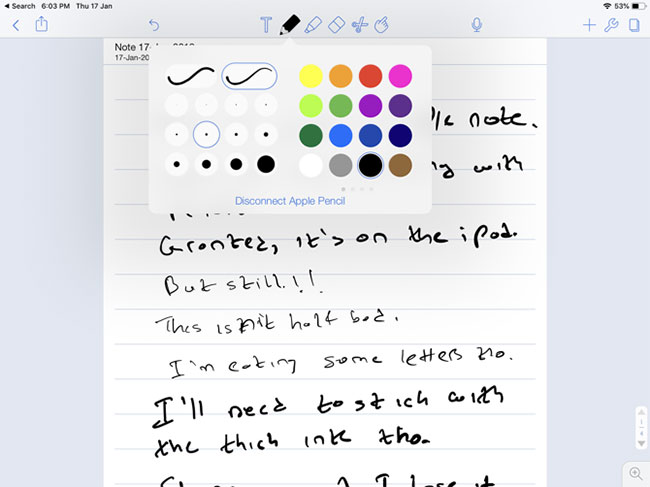
Notability được thiết kế để trở thành một ứng dụng ghi chú đa năng, đặc biệt là cho sinh viên. Khi mở một ghi chú, bạn có thể chọn viết bằng Apple Pencil hoặc gõ bằng bàn phím (và dễ dàng chuyển đổi qua lại giữa 2 tùy chọn).
Thêm vào đó, bạn có thể ghi lại âm thanh trong nền. Điều này làm cho Notability là công cụ tốt nhất để ghi chú bài giảng. Bạn có thể thay đổi nền để hiển thị giấy kẻ li và viết bao nhiêu tùy ý, nhờ tính năng cuộn vô hạn. Notability cũng đánh dấu ngắt trang, giúp dễ dàng xuất ghi chú dưới dạng PDF hoặc in chúng sau này.
- Tải Notability ($10/230.000VND).
2. Linea Sketch
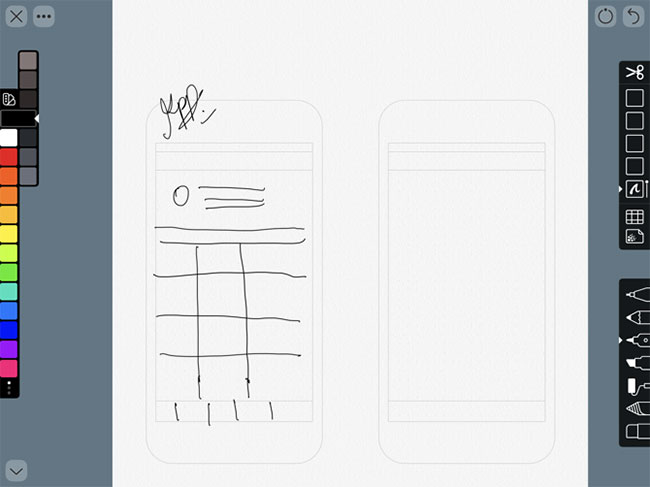
Linea Sketch nằm giữa Paper và các ứng dụng vẽ chuyên nghiệp hơn như Procreate. Nó mang đến cho bạn sự đơn giản khi vẽ nguệch ngoạc bất cứ điều gì mình muốn, với các công cụ người dùng mạnh mẽ như layer không giới hạn, công cụ biến đổi, thước đo tự động, lưới, v.v...
Giống như mọi ứng dụng vẽ khác, Linea có cách tiếp cận dựa trên canvas. Không giống như Notability, bạn sẽ không tìm thấy một trang cuộn vô tận ở đây. Tuy nhiên, bạn có thể tạo nhiều canvas và sắp xếp chúng trong các dự án.
Công cụ lưới cung cấp cho bạn nền để ghi chú, vẽ và thiết kế giao diện người dùng. Điểm nổi bật của Linea Sketch nằm trong thiết kế đơn giản của nó. Các công cụ được sắp xếp thành 2 bảng điều khiển ở hai bên màn hình, cho phép bạn bỏ qua những tính năng mà mình không cần.
Nhưng đây là con dao hai lưỡi, vì nhiều tính năng thú vị của Linea, được ẩn sau các nút này. Khi cảm thấy thoải mái với ứng dụng, bạn nên tạo một trang trống và thử tất cả các công cụ ít nhất một lần.
- Tải Linea Sketch ($5/115.000VND).
3. Procreate
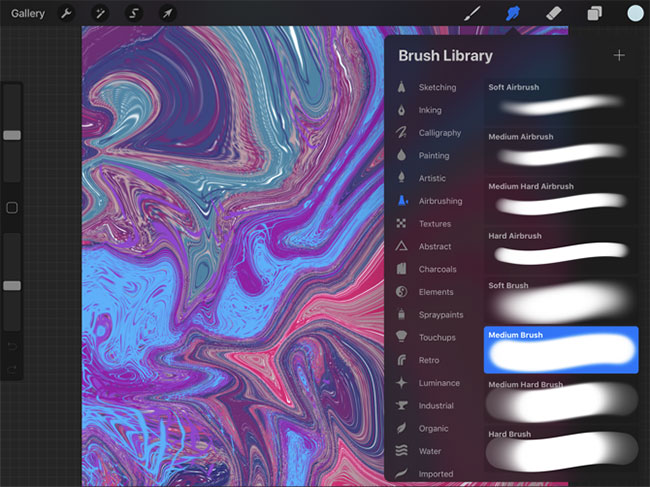
Procreate là ứng dụng Apple Pencil cuối cùng. Nếu có trong tay ý tưởng và các kỹ năng cần thiết, bạn sẽ thực hiện được nó bằng cách sử dụng Procreate trên iPad. Trong trường hợp không có Photoshop, Procreate sẽ là một lựa chọn thay thế xuất sắc.
Procreate phù hợp nhất để vẽ và tô màu. Nó không thực sự được tạo ra cho mục đích thiết kế đồ họa và công việc vector. Để thực hiện những điều này, bạn nên xem các ứng dụng như Affinity Designer (bên dưới).
- Tải Procreate ($10/230.000VND).
4. Affinity Designer 2
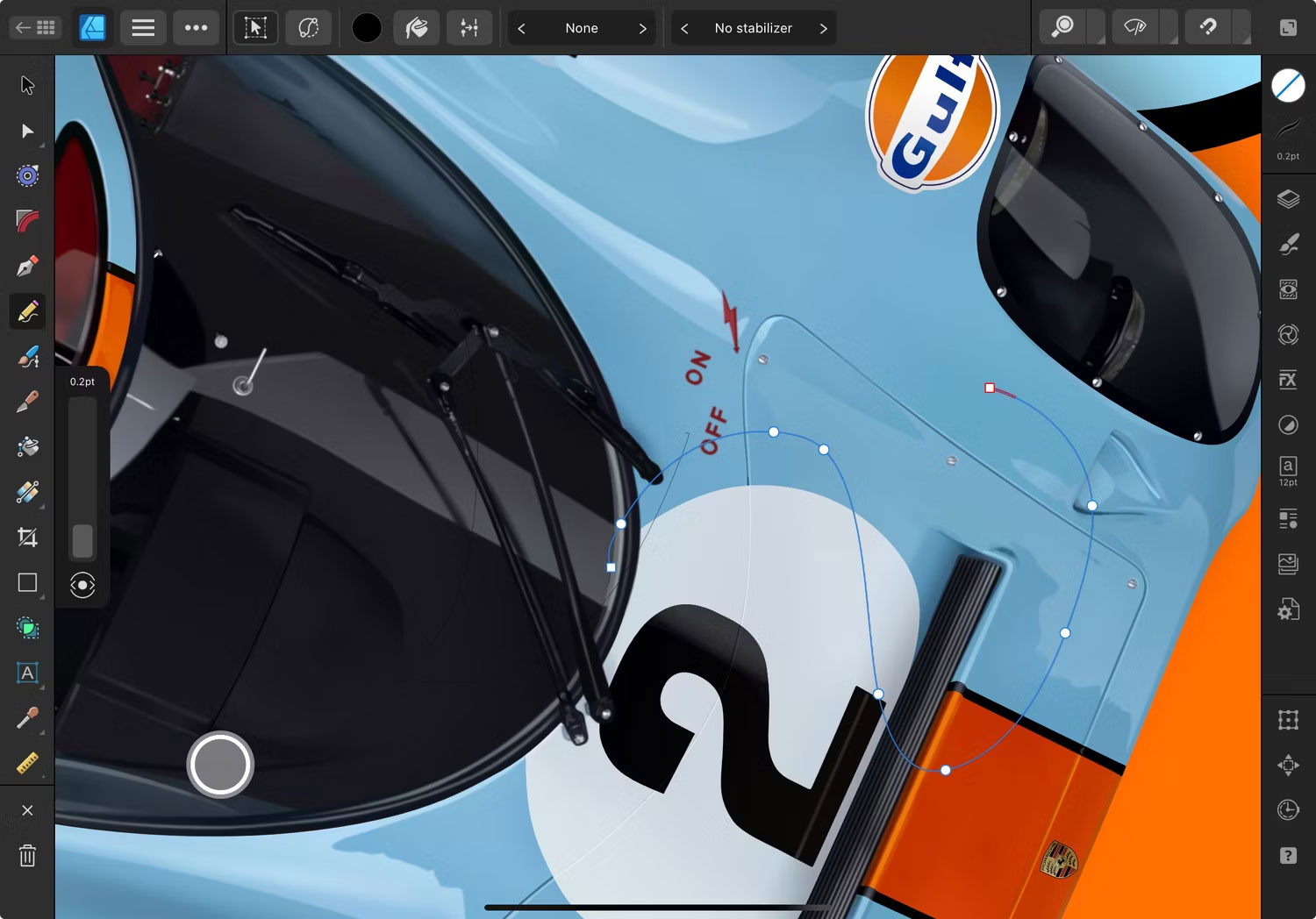
Affinity Designer 2 là một ứng dụng thiết kế vector hàng đầu và đầy đủ tính năng dành cho iPad. Nó mang gần như tất cả các tính năng của ứng dụng Mac vào iPad một cách trực quan.
Thoạt nhìn, bạn có thể cảm thấy như có nhiều điều đang diễn ra khi ứng dụng này bao phủ ba cạnh của màn hình bằng các thanh công cụ. Nhưng đừng bị choáng ngợp; nhấn vào từng nút và bạn sẽ thấy các tùy chọn chi tiết xuất hiện.
Để làm việc dễ dàng hơn, Affinity có 3 chế độ khác nhau: Vector, Pixel và Export. Chế độ Vector dùng để vẽ, trong khi chế độ Pixel tương tự như sử dụng ứng dụng raster như Photoshop. Nếu bạn đang sử dụng Designer để thiết kế đồ họa hoặc giao diện người dùng thì chế độ Export sẽ giúp bạn dễ dàng xuất từng nội dung riêng lẻ.
Ứng dụng này nhanh và mượt. Bắt đầu tạo các điểm và đường chuẩn, rồi dần tạo ra một hình minh họa. Các tính năng mà bạn mong đợi từ một ứng dụng thiết kế vector tốt đều có ở đây và chúng đã được thiết kế trực quan hơn cho màn hình cảm ứng và Apple Pencil.
- Tải Affinity Designer 2 ($164,99, có bản dùng thử miễn phí)
5. AstroPad Slate

Astropad Slate có thể đưa trải nghiệm Mac của bạn lên một tầm cao mới. Ứng dụng biến iPad và Apple Pencil của bạn thành thiết bị đầu vào cho máy Mac. Bạn có thể vẽ hoặc viết bằng Apple Pencil trên màn hình iPad và tương tác với máy Mac.
Bạn có thể sử dụng Apple Pencil khá nhiều làm con trỏ chuột. Trải nghiệm về cơ bản biến iPad của bạn thành một bàn di chuột khổng lồ và chính xác cho máy Mac của bạn. Nó hoàn hảo cho các nghệ sĩ sử dụng như một chiếc máy tính bảng không có màn hình và với những chương trình sáng tạo trên máy tính.
Khi viết tay trên ứng dụng, ngay cả khi không có Apple Pencil, ứng dụng sẽ cung cấp đầu vào bằng cử chỉ như chạm một và hai công cụ tìm kiếm để cuộn và zoom. Với các mẫu iPad Pro tương thích, bạn có thể sử dụng cử chỉ Di chuột, cho phép bạn di chuyển Apple Pencil lên trên đầu máy tính bảng. Chạm Apple Pencil vào màn hình để nhấp. Ứng dụng này cũng cung cấp cử chỉ Hover mô phỏng cho các kiểu máy cũ.
- Tải Astropad Slate ($19.99)
Như bạn đã thấy, Apple Pencil thực sự là một công cụ đáng chú ý khi được ghép nối với các ứng dụng được thiết kế cho nó. Hãy chọn một số ứng dụng tốt nhất cho Apple Pencil và xem những gì bạn có thể làm với chúng.
Nếu muốn hoàn thành nhiều công việc nhiều hơn nữa, hãy xem các ứng dụng chuyên nghiệp tốt nhất dành cho iPad.
Bạn nên đọc
-

10+ công cụ gỡ cài đặt phần mềm miễn phí tốt nhất
-

3 ứng dụng "tối ưu hóa" khiến máy tính của bạn tệ hơn
-

4 ứng dụng tốt nhất để giữ cho điện thoại và máy tính được kết nối
-

Ứng dụng scan tài liệu miễn phí Microsoft Lens chính thức bị ‘khai tử’ - có gì đáng lưu ý?
-

8 cài đặt ẩn Spotify nâng cao trải nghiệm nghe podcast
-

Cách xóa cache Spotify trên điện thoại, máy tính
-

5 lựa chọn thay thế Apple Pencil tốt nhất
-

Cách sử dụng Apple Pencil với iPad hoặc iPad Pro
-

Những điều có thể làm được với Apple Pencil
Theo Nghị định 147/2024/ND-CP, bạn cần xác thực tài khoản trước khi sử dụng tính năng này. Chúng tôi sẽ gửi mã xác thực qua SMS hoặc Zalo tới số điện thoại mà bạn nhập dưới đây:
Cũ vẫn chất
-

Những địa điểm bí ẩn, kỳ lạ xuất hiện Google Earth khiến con người kinh ngạc
2 ngày 5 -

30+ Câu đố về cây cối cho trẻ
2 ngày -

Cách xóa phông online, xóa background ảnh cực dễ
2 ngày 3 -

Cách tải Supermarket Simulator PC
2 ngày -

Code Nấm Lùn Tiến Lên mới nhất, giá trị nhất
2 ngày 4 -

3 cách highlight ô hoặc hàng trong Excel
2 ngày -

Hàm range() trong Python
2 ngày 1 -

101 câu nói hay về bảo vệ môi trường, khẩu hiệu bảo vệ môi trường truyền động lực
2 ngày 2 -

Cách xem phim Gia đình mình vui bất thình lình online
2 ngày -

Cách đánh số trang kết hợp i ii iii và 1, 2, 3 trên Word
2 ngày
 Công nghệ
Công nghệ  AI
AI  Windows
Windows  iPhone
iPhone  Android
Android  Học IT
Học IT  Download
Download  Tiện ích
Tiện ích  Khoa học
Khoa học  Game
Game  Làng CN
Làng CN  Ứng dụng
Ứng dụng 








 Thương mại Điện tử
Thương mại Điện tử  Nhạc, phim, truyện online
Nhạc, phim, truyện online  Phần mềm học tập
Phần mềm học tập  Linux
Linux  Đồng hồ thông minh
Đồng hồ thông minh  macOS
macOS  Chụp ảnh - Quay phim
Chụp ảnh - Quay phim  Thủ thuật SEO
Thủ thuật SEO  Phần cứng
Phần cứng  Kiến thức cơ bản
Kiến thức cơ bản  Lập trình
Lập trình  Dịch vụ công trực tuyến
Dịch vụ công trực tuyến  Dịch vụ nhà mạng
Dịch vụ nhà mạng  Quiz công nghệ
Quiz công nghệ  Microsoft Word 2016
Microsoft Word 2016  Microsoft Word 2013
Microsoft Word 2013  Microsoft Word 2007
Microsoft Word 2007  Microsoft Excel 2019
Microsoft Excel 2019  Microsoft Excel 2016
Microsoft Excel 2016  Microsoft PowerPoint 2019
Microsoft PowerPoint 2019  Google Sheets
Google Sheets  Học Photoshop
Học Photoshop  Lập trình Scratch
Lập trình Scratch  Bootstrap
Bootstrap  Năng suất
Năng suất  Game - Trò chơi
Game - Trò chơi  Hệ thống
Hệ thống  Thiết kế & Đồ họa
Thiết kế & Đồ họa  Internet
Internet  Bảo mật, Antivirus
Bảo mật, Antivirus  Doanh nghiệp
Doanh nghiệp  Ảnh & Video
Ảnh & Video  Giải trí & Âm nhạc
Giải trí & Âm nhạc  Mạng xã hội
Mạng xã hội  Lập trình
Lập trình  Giáo dục - Học tập
Giáo dục - Học tập  Lối sống
Lối sống  Tài chính & Mua sắm
Tài chính & Mua sắm  AI Trí tuệ nhân tạo
AI Trí tuệ nhân tạo  ChatGPT
ChatGPT  Gemini
Gemini  Điện máy
Điện máy  Tivi
Tivi  Tủ lạnh
Tủ lạnh  Điều hòa
Điều hòa  Máy giặt
Máy giặt  Cuộc sống
Cuộc sống  TOP
TOP  Kỹ năng
Kỹ năng  Món ngon mỗi ngày
Món ngon mỗi ngày  Nuôi dạy con
Nuôi dạy con  Mẹo vặt
Mẹo vặt  Phim ảnh, Truyện
Phim ảnh, Truyện  Làm đẹp
Làm đẹp  DIY - Handmade
DIY - Handmade  Du lịch
Du lịch  Quà tặng
Quà tặng  Giải trí
Giải trí  Là gì?
Là gì?  Nhà đẹp
Nhà đẹp  Giáng sinh - Noel
Giáng sinh - Noel  Hướng dẫn
Hướng dẫn  Ô tô, Xe máy
Ô tô, Xe máy  Tấn công mạng
Tấn công mạng  Chuyện công nghệ
Chuyện công nghệ  Công nghệ mới
Công nghệ mới  Trí tuệ Thiên tài
Trí tuệ Thiên tài